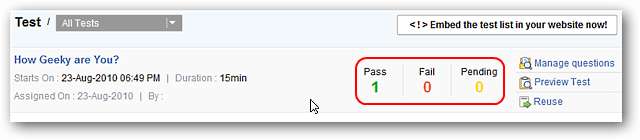¿Está buscando una forma más sencilla de realizar pruebas en línea en su lugar de trabajo o escuela? Entonces es posible que desee echar un vistazo a los servicios de prueba en línea de ZohoChallenge.
Empezando
Puede comenzar iniciando sesión con una cuenta de Zoho existente, creando una nueva cuenta o usando sus cuentas de Google, Google Apps, Yahoo o Facebook.
Si se está registrando para obtener una nueva cuenta de ZohoChallenge, esta es la información que deberá proporcionar.
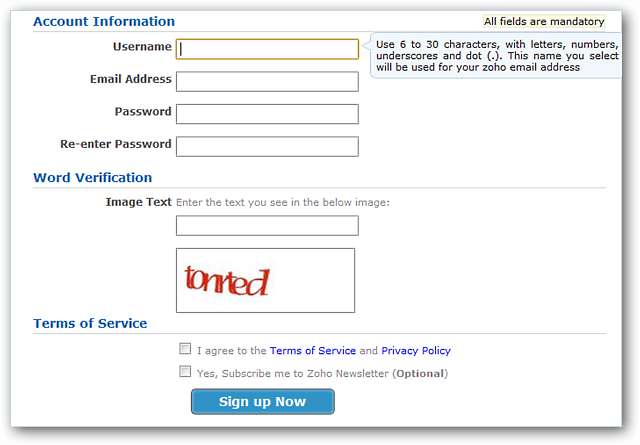
Hay cuatro planes diferentes disponibles según sus necesidades particulares. Para nuestro ejemplo, elegimos el Plan Gratis.
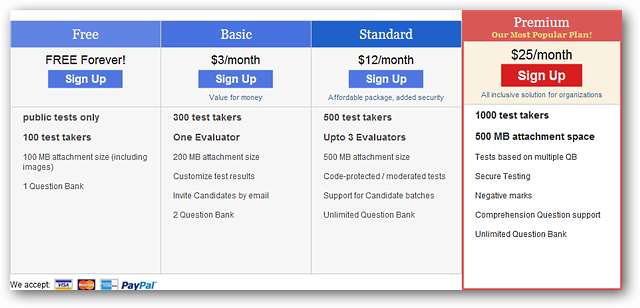
Instalarse en su nueva cuenta
Una vez que haya iniciado sesión y haya elegido un plan de cuenta, deberá elegir el final de su nueva URL de prueba. Este es el paso final para configurar su nueva cuenta de prueba.
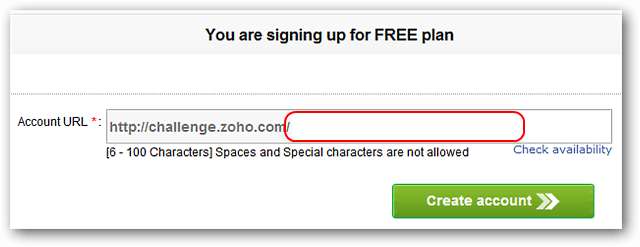
El área de trabajo central de su cuenta se divide en cuatro áreas distintas con navegación por pestañas fácil de usar. Cuando abre una cuenta por primera vez, Pruebas El área estará vacía, pero mostrará una lista de las pruebas creadas por usted más tarde. En este punto, puede comenzar a crear una prueba o comenzar a trabajar en un banco de preguntas.
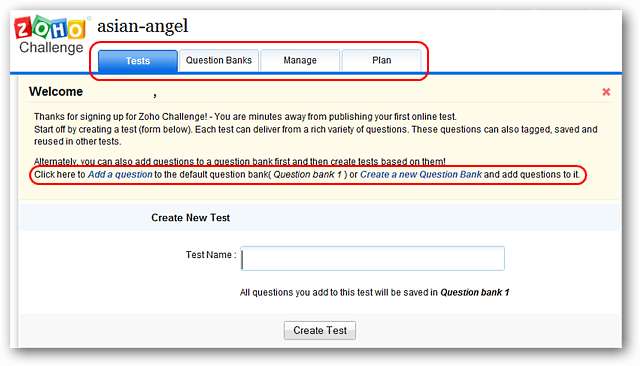
Aquí es donde administrará sus bancos de prueba. Puede trabajar con bancos de preguntas existentes o crear nuevos según sea necesario.
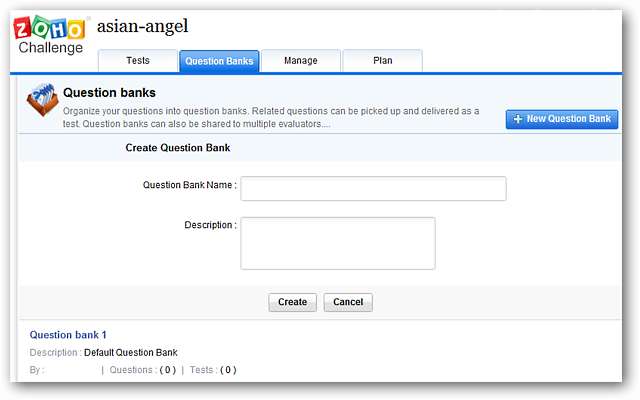
los Gestionar El área le permite administrar detalles adicionales relacionados con sus pruebas en línea. los Plan El área proporciona una lista detallada de las diferencias entre los planes de cuenta y proporciona una forma de actualizar si lo desea.
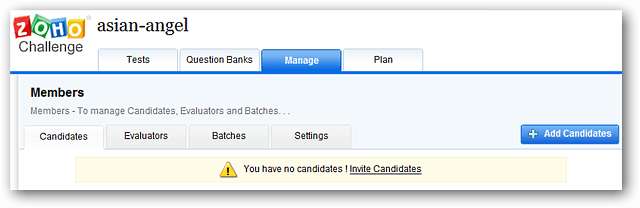
Configurar un banco de preguntas
Para nuestro ejemplo, decidimos crear un nuevo banco de preguntas en lugar de utilizar el predeterminado. Al pasar el mouse sobre una lista, aparecerá el Menú de control se muestra en el lado derecho. Elija la acción que desea realizar desde aquí.
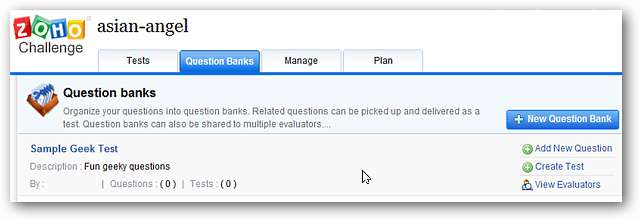
Cuando comience a agregar preguntas a un banco de preguntas, el formulario se verá muy similar a una ventana de creación de publicaciones de blog. El área superior muestra información básica sobre el banco de preguntas, pero el foco principal es el área inferior. Tenga en cuenta que puede elegir el tipo de pregunta (opción múltiple que se muestra aquí), asignar puntos de puntuación, enumerar las respuestas (el símbolo más verde le permite ir más allá de cuatro respuestas), establecer parámetros de preguntas adicionales y agregar comentarios y etiquetas. Hacer clic Guardar y nuevo para continuar agregando nuevas preguntas o Guardar y cerrar para terminar tu trabajo.
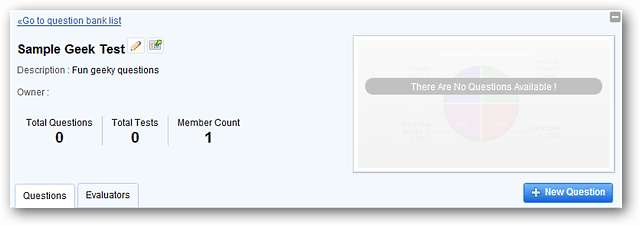
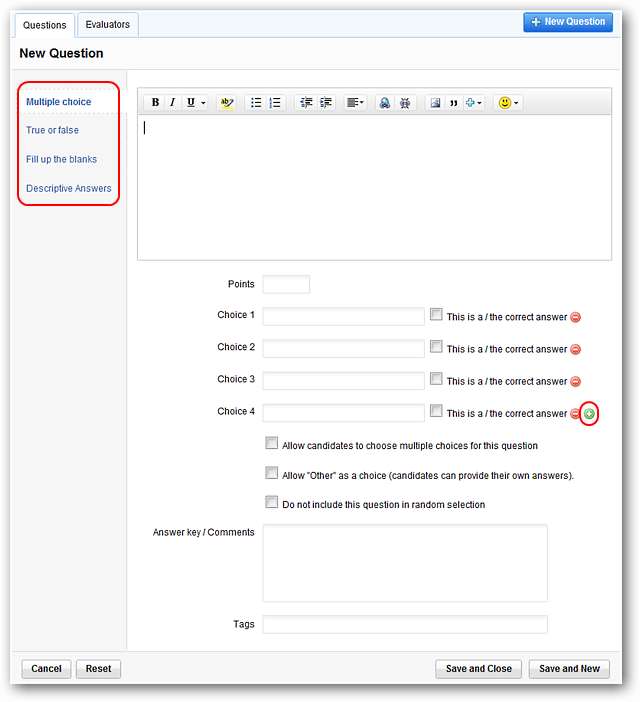
Cuando haya terminado de agregar nuevas preguntas a su banco de preguntas, puede ver una lista del conjunto como se muestra aquí. ¡Esto es realmente bueno para una revisión final de tu trabajo!
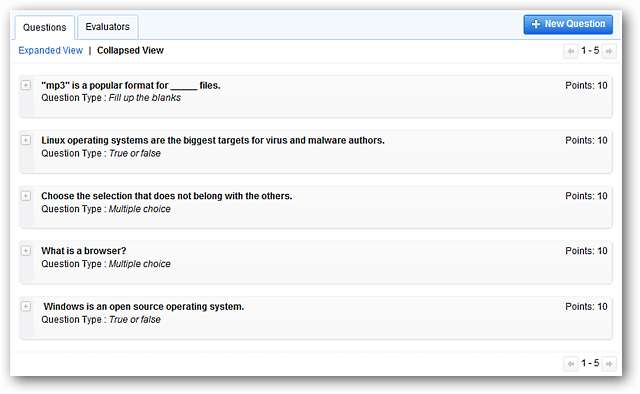
Crear pruebas
Una vez que haya establecido un banco de preguntas, puede comenzar a crear sus pruebas. Todo lo que necesita hacer es elegir un nombre para su prueba y seleccionar el banco de preguntas del que desea utilizar las preguntas.
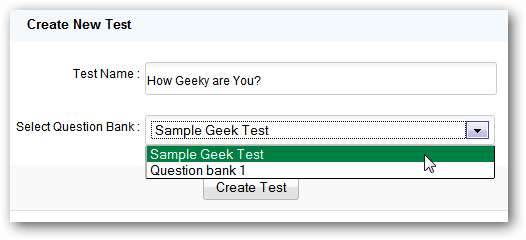
Aquí está nuestra nueva prueba de muestra ... no hay preguntas por el momento, pero son fáciles de agregar. Como teníamos un banco de preguntas creado, elegimos el Elija preguntas de Q.Bank opción.
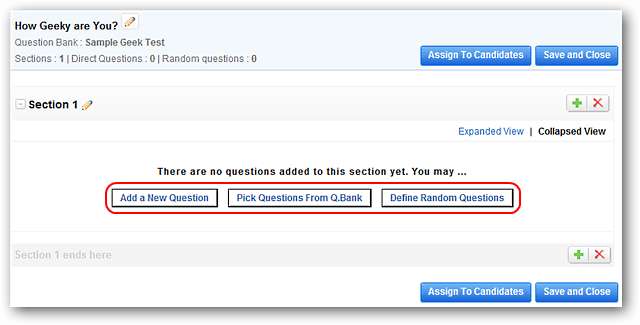
Agregar preguntas es extremadamente fácil de hacer ... simplemente seleccione las preguntas que desea usar de la lista y haga clic en Agregar preguntas .
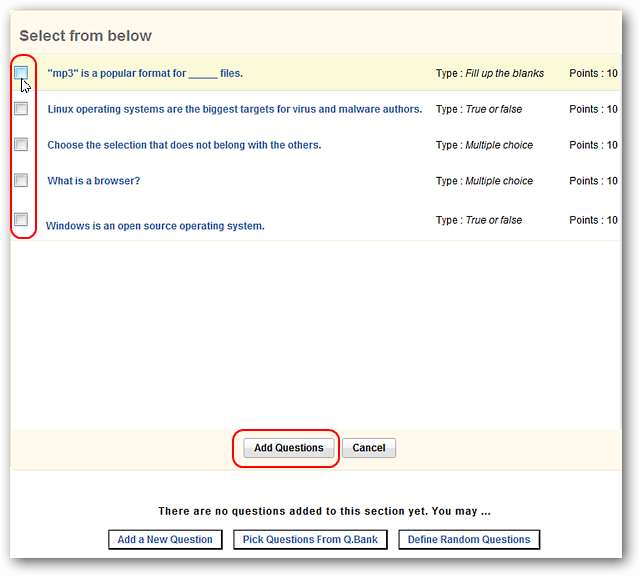
Una vez que haya hecho clic Agregar preguntas volverá a la prueba para que pueda revisar sus selecciones. Observe la información sobre el total de puntos de la prueba, secciones, preguntas directas (tomadas del banco de preguntas) y preguntas aleatorias. Hacer clic Guardar y cerrar para agregar la prueba a Borradores .
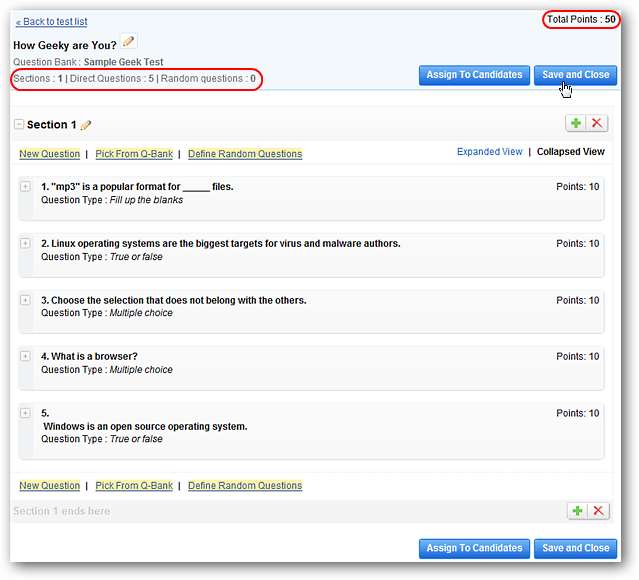
Una vez que haya creado sus pruebas, se agregarán a una carpeta de borradores. Esto es excelente para crear una cola de prueba con anticipación para su uso posterior. Para asignar, realizar cambios en las preguntas o eliminar la prueba, pase el mouse sobre la lista de pruebas y elija la acción adecuada. Aquí estamos asignando nuestra prueba de muestra ...
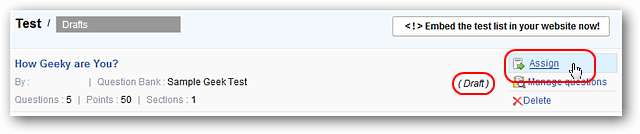
Cuando asigne una prueba, podrá establecer límites de tiempo, programar la prueba, elegir el porcentaje de aprobación, establecer permisos, elegir mostrar o no mostrar un documento de respuesta evaluado al finalizar la prueba e ingresar / establecer detalles adicionales relacionados con la prueba. Hacer clic Guardar asignación cuando esté terminado.
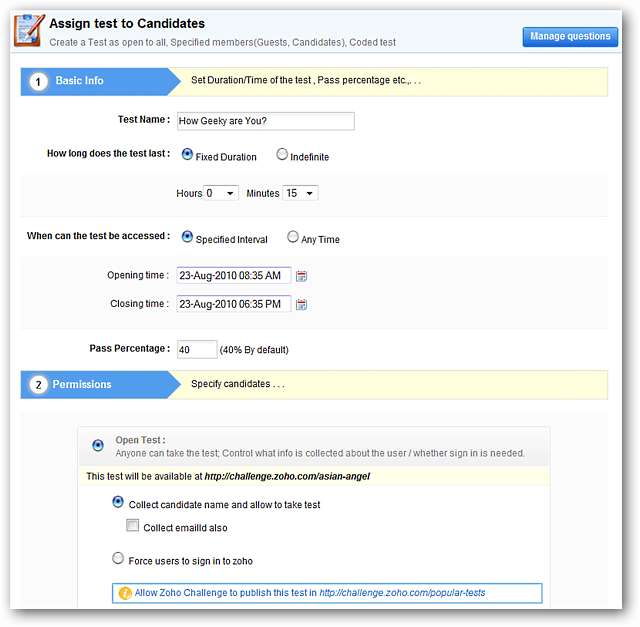
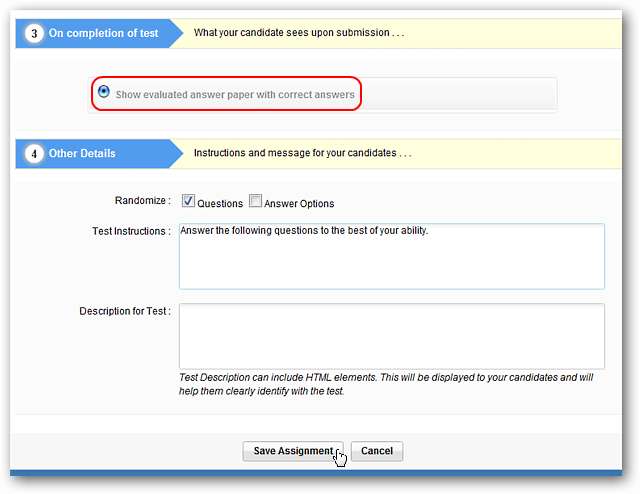
Después de hacer clic Guardar asignación volverá al área de la lista de pruebas. Observe que la prueba ahora aparece como (Prueba aún no realizada) y muestra el rango de fechas y los límites de tiempo que ha configurado. Para obtener las URL de la prueba, haga clic en el título / nombre de la prueba ...
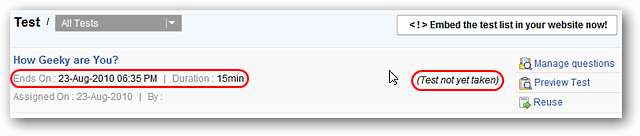
Ve a la Menú Más acciones y elija la acción adecuada. Para nuestro ejemplo elegimos Enlace permanente .
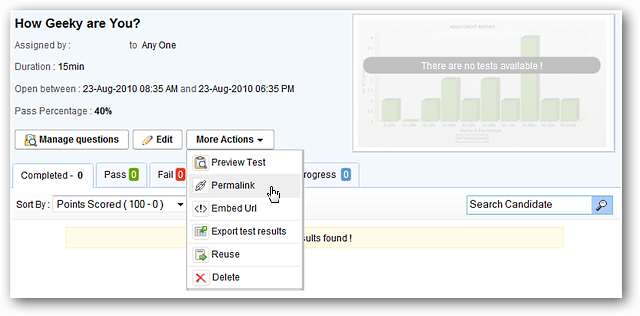
Tomando las pruebas
Cuando se accede a la URL de la prueba, verá información sobre la prueba, como mensajes, horario, límite de tiempo, etc. Cuando esté listo para comenzar, haga clic en el Iniciar prueba botón.
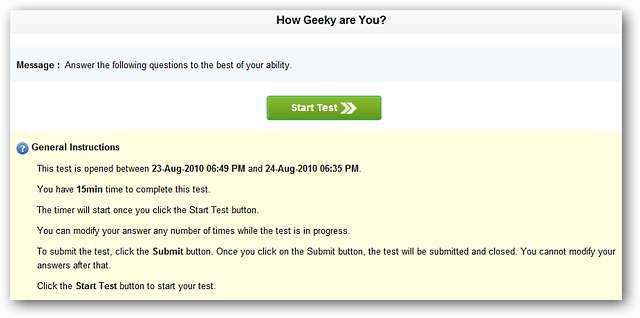
Cuando el Iniciar prueba se hace clic en el botón, aparecerá una nueva ventana como se ve aquí. Se sentirá muy parecido a una ventana de lector de PDF mínima. Hay una barra de control en la parte inferior de la ventana para ver las preguntas respondidas, las preguntas sin responder, guardar sus respuestas para la sección / página actual antes de continuar con la siguiente, y un temporizador incorporado. Cuando termine con la prueba, todo lo que queda por hacer es hacer clic en el Enviar botón.
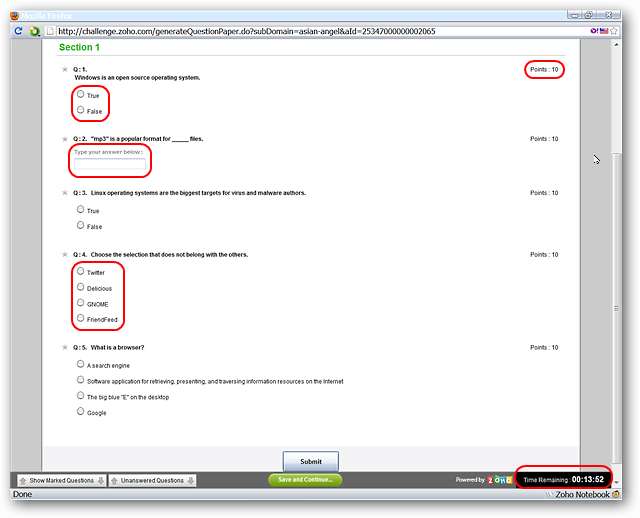
Una vez que haya hecho clic en el botón Enviar, verá los resultados, como la puntuación, el tiempo utilizado y el resultado de la prueba. Para nuestra prueba de muestra, elegimos el Página de respuestas evaluadas con respuestas correctas opción para una mejor retroalimentación y revisión que le brinda a una persona después de haber terminado la prueba.
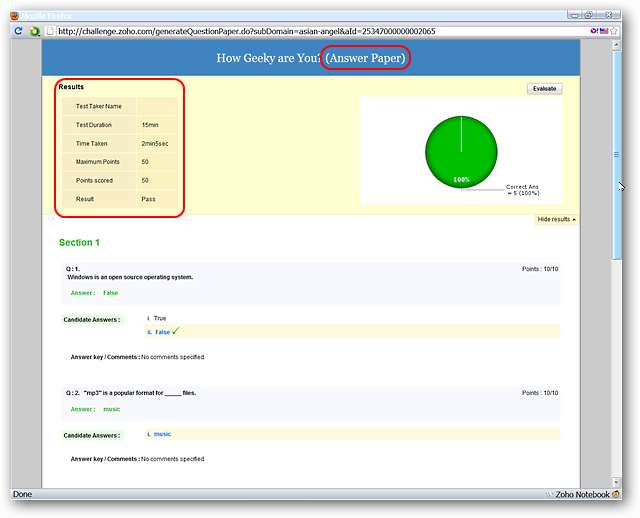
Aquí hay un vistazo más de cerca a una sección del Página de respuesta desde arriba.
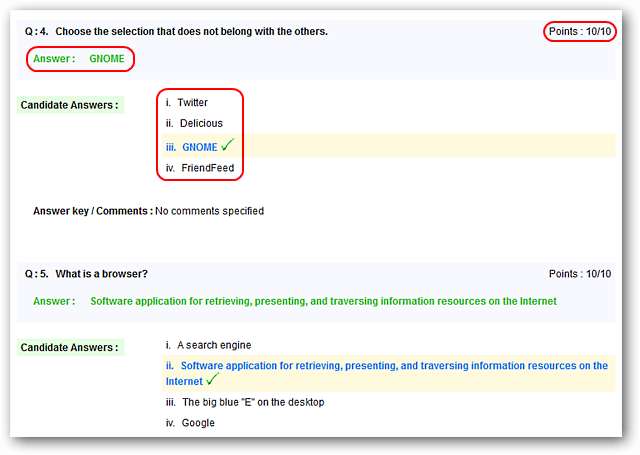
Si usted es la persona que asignó la prueba, puede ver detalles adicionales una vez que haya comenzado el período de prueba. Puede ver la cantidad de personas que aprobaron, reprobaron o están en estado pendiente. Una vez que esté configurado, crear y administrar pruebas en línea es fácil de hacer.